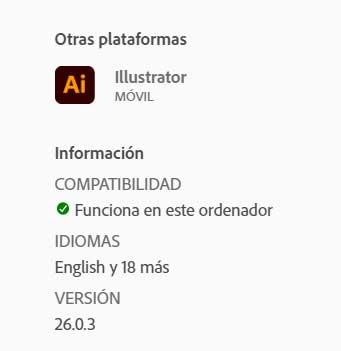Možnosti, které nabízejí různá softwarová řešení od obra Adobe otevírají širokou škálu možností. To je něco, co je zvláště patrné v sektoru souvisejícím s webovým designem a vývojem, kde najdeme výkonné programy, které jsou extrémně užitečné.
Tato firma nabízí své aplikace milionům uživatelů po celém světě již pěknou řádku let. Pro představu v tomto případě odkazujeme na firmu, která nám např. nabízí řešení ráže Photoshop , například. Zároveň nám ale nabízí další řešení související s úpravou fotografií a videí, se kterými pracuje soubory PDF , vývoj webu, animace , Etc.

Se vším a s tím musíme mít na paměti, že zde z velké části mluvíme o platebních programech. O mnoha z nich navíc nemůžeme říci, že by šlo o zrovna cenově dostupná řešení, zejména pro koncového uživatele. Právě kvůli této otázce související s cenou mnozí hledají jiné bezplatné a open source alternativy . Když už jsme se ale rozhodli pro jednu z těchto aplikací, které nám Adobe představuje, musíme také vědět, že většina z nich je poměrně náročná.
Máme tím na mysli, že jejich spotřeba počítačových zdrojů je v mnoha případech poměrně vysoká, takže ne vždy na všech PC fungují tak, jak by měly. Nicméně, nástroj spuštěný Tvořivý mrak Firma samotná nám může být tímto způsobem nápomocna. Musíme mít na paměti, že se v zásadě jedná o aplikaci, která nám umožňuje spravovat naše předplatné programů, jejich aktualizace , přístup k obsahu společnosti atd.
Zkontrolujte kompatibilitu vašeho PC s programy Adobe
Zároveň nám však stejný nástroj, který jsme zmínili, Creative Cloud, umožňuje kontrolovat kompatibilitu vašeho počítače s jeho aplikacemi . Tímto způsobem budeme vědět z první ruky například před zakoupením předplatného, zda toto řešení bude v našem týmu dobře fungovat nebo ne. Chcete-li to provést, první věc, kterou musíme udělat, je spustit nástroj Adobe, o kterém zde mluvíme.
V hlavním rozhraní téhož najdeme vše ta řešení firmy, ke kterým se můžeme přihlásit . Stejně a jak by to mohlo být jinak nám ukazuje i ty, ke kterým už v tuto chvíli máme přístup. Abychom se ujistili, že na obrazovce vidíme všechny tituly, v levém panelu klikneme na Všechny aplikace . Nyní tedy musíme pouze najít v rozsáhlém seznamu, který je zobrazen v tomto okně, program, který chceme zkontrolovat. Zpočátku se předpokládá, že je to ten, který plánujeme stáhnout a nainstalovat v budoucnu na stejný počítač.
Při umístění ukazatele myši na odpovídající položku se někdy objeví tlačítko Více informací se objeví, na který klikneme. Pokud ne, můžeme také použít rozevírací seznam, který se zobrazí na tlačítku se 3 vodorovnými tečkami, a kliknout na stejnou možnost.
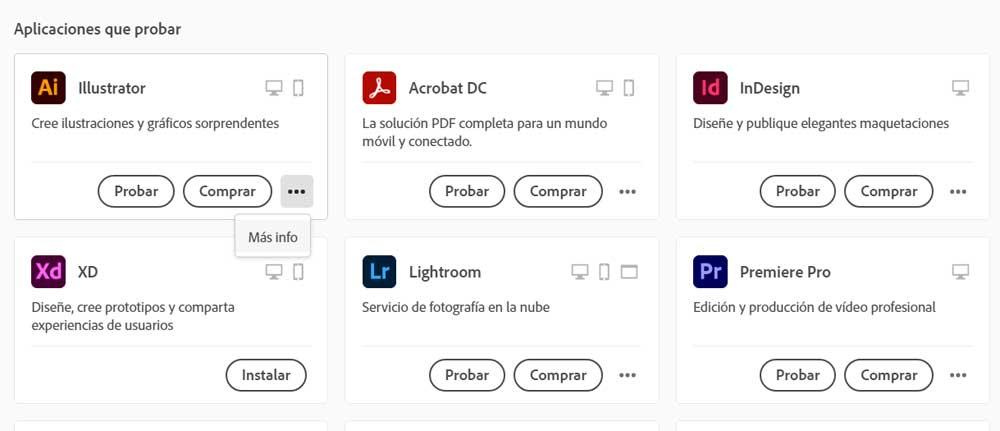
V tu chvíli se na obrazovce objeví zajímavé informace o programu, mezi nimiž jsou i data, která nyní hledáme. A o tom nás bude informovat vlastní Creative Cloud od Adobe že konkrétní softwarové řešení bude na našem PC dobře fungovat , nebo ne.